
Inhoudsopgave:
- Auteur John Day [email protected].
- Public 2024-01-30 11:20.
- Laatst gewijzigd 2025-01-23 15:02.
Deze Instructable laat zien hoe je een Wiimote Interactive Whiteboard opzet met behulp van de techniek van Johnny Lee. Er zijn andere Instructables gewijd aan het opzetten en gebruiken van het Wiimoteboard, dus ik ga niet in op de basisinstellingen.
Ik heb oorspronkelijk een frontprojectiesysteem opgezet in mijn klas met slechts één Wiimote en ik merkte dat ik grote trackingproblemen had en het was moeilijk voor mijn studenten om te begrijpen dat ze de camera in de wiimote niet konden blokkeren. Dus besloot ik dat ik in mijn klas een groot achterprojectiescherm wilde maken. In het begin had ik moeite met het vinden van informatie over deze opstelling. Het kost meer tijd om te maken, dus ik nam aan dat het daarom niet vaak wordt gebruikt. Oorspronkelijk probeerde ik wat anderen hadden gedaan, in een poging om matglas of plexiglas te gebruiken, maar ik kreeg echt een slechte diffusie. Ik heb ook de Frosted-douchegordijnbenadering geprobeerd, die ook slechte resultaten gaf (hotspotting). Ik besloot uiteindelijk om de $ 37 dollar uit te geven aan echt materiaal voor achterprojectie. En de resultaten vielen me tegen. Ik bouwde toen een frame en steunpoten met wielen voor mijn scherm, al met al kostte het me ongeveer $ 75 - $ 100 inclusief het schermmateriaal. Dit is verreweg het gemakkelijkst om Wiimote-opstelling te gebruiken en uit te leggen en mijn studenten zijn er dol op.
Stap 1: Uw scherm bouwen
Ik kocht mijn schermmateriaal van Rose Brand Gray Rear Projection Screen-materiaal Ik kocht twee yards @ $ 16,95 per yard. Dit werkt heel goed met mijn projector, 2200 lumen, zonder echte hotspots. Je kunt het hier vinden - https://www.rosebrand.com/product703/Projection-Screen-and-Rear-Projection-Screen.aspx?cid=218&idx=1695&tid=1&info=Screen%2bby%2bthe%2bYardIk heb mijn frame gebouwd uit 1 1/2 "bij 1 1/2" bij 6' planken. (een 2x4 in tweeën gescheurd). Mijn afmetingen werden gekozen door mijn projector op te stellen en te kijken welke maat voor mij comfortabel was. Het werd uiteindelijk 44 1/2 "bij 71" (net verlegen van de twee meter schermmateriaallengte). Dus de schermdiagonaal kwam uit op ongeveer 86 ", wat er prachtig uitziet. Ik gebruikte L-beugels die ik bij Home Depot had gekocht, zodat ik geen hoeken van 45 graden hoefde te maken en me geen zorgen hoefde te maken over het matchen ervan. Na het bouwen ontdekte ik dat de verbindingen waren een kleine week, dus ik heb ook een metalen riem op elke hoek bevestigd om het meer stabiliteit te geven. Nadat het frame was gebouwd, gebruikte ik een gewoon stabiel pistool om het schermmateriaal te bevestigen. Ik wikkelde het materiaal helemaal rond en geniet het op Ik heb het materiaal een paar keer gevouwen om het wat stevigheid te geven waar de nietjes doorheen gingen.
Stap 2: Mijn stand bouwen
Ik besloot om mijn benen zo basic mogelijk te maken, een eenvoudig "T"-ontwerp. Na het maken van de "T" besloot ik een dwarsbalk te maken voor elke kant van het been om de hele structuur meer sterkte te geven.
Ik heb een metalen beugel gebruikt voor het hoofd T-gewricht, om het meer sterkte te geven en om beide benen identiek te maken.
Stap 3: Scherm aan poten bevestigen
Ik heb het scherm aan de poten bevestigd door gaten door het frame van de projector te boren. Daarna boorde ik bijpassende gaten in elke poot (het is belangrijk om te onthouden dat je je gaten niet in het midden van de poten boort, zodat je geen enkele poot hebt die de afbeelding blokkeert, omdat het een doorzichtprojectie is)
Nadat alle gaten waren geboord, liet ik de wagenbouten door de voorkant van de schermgaten en door de beengaten lopen. Ik heb vleugelmoeren gebruikt in plaats van gewone moeren, zodat ik mijn scherm uit elkaar kan halen en zonder gereedschap kan opzetten.
Stap 4: Wielen en dwarsbalk
Ik heb zwenkwielen aan mijn scherm toegevoegd, zodat het gemakkelijk door mijn klaslokaal kan worden verplaatst.
Ik heb ook een extra steundwarsbalk toegevoegd die de benen met elkaar verbindt. Dit is gewoon een 1x4 plank die aan elke poot is bevestigd met nog twee slotbouten en vleugelmoeren. Ik heb ook mijn frame geverfd, zodat het een completer uiterlijk had.
Stap 5: Mijn installatie en video
Ik heb mijn projector achter mijn scherm opgesteld met mijn wiimote bovenop de projector. Eenmaal gekalibreerd zijn er geen problemen meer met het volgen via het scherm. Het werkt wonderbaarlijk. Bekijk mijn youtube-video om het in actie te zien!!!
Aanbevolen:
Interactief rebasen met Eclipse (eGit): 10 stappen

Interactief rebasen met Eclipse (eGit): 20180718 - Ik "denk" Ik heb het probleem met de afbeeldingen opgelost. Als ze ingezoomd lijken of niet logisch zijn, probeer dan te klikken. Als je een probleem tegenkomt, stuur me dan een bericht en ik zal proberen te helpen. Deze instructable biedt de stapsgewijze de
Verhaal Interactief (Scratch Game): 8 stappen

Story Interactive (Scratch Game): Dit is een tutorial over hoe je een spel in scratch kunt maken met dialoog en sprites. Het leert je ook om clips aan je spel toe te voegen, en timing, inclusief uitzending en meer
Interactief boek van pluche en bedreigde dieren: 14 stappen
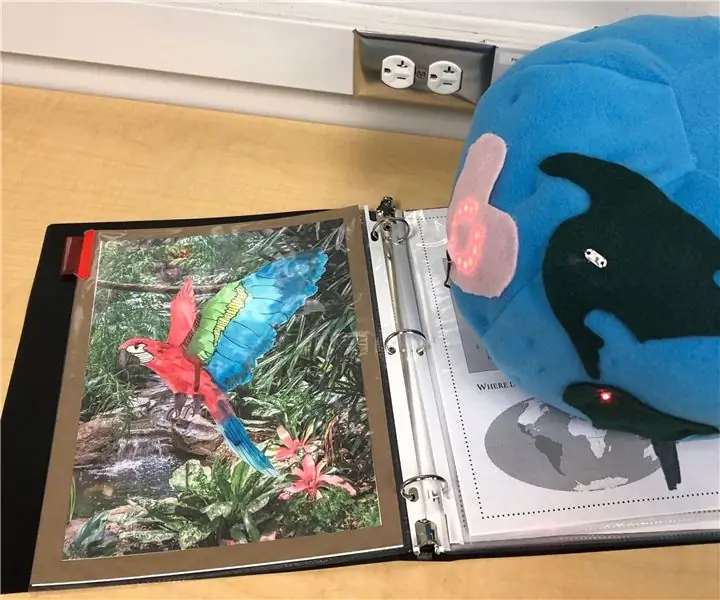
Interactive Globe Plush and Endangered Animal Book: in mijn klas Digitaal maken en leren, gaf het laatste project me de opdracht om een product te maken met behulp van een van de technologieën waarover we in de klas hebben geleerd. Voor dit project moesten we de technologie echter verder brengen dan wat we er eerder mee hadden gedaan
Interactief papier met Makey Makey: 13 stappen

Interactief papier met Makey Makey: dit concept is verrassend eenvoudig te bouwen en kan worden gebruikt voor praktische en amusementsdoeleinden. Het kost bijna niets, afgezien van de Makey Makey en de meeste benodigdheden zijn al op de meeste plaatsen te vinden. Ook vergen deze projecten niet veel prec
Een AVR-bord programmeren met een Arduino-bord: 6 stappen

Hoe een AVR-bord te programmeren met een Arduino-bord: Heb je een AVR-microcontrollerbord liggen? Is het lastig om het te programmeren? Nou, je bent op de juiste plek. Hier laat ik je zien hoe je een Atmega8a-microcontrollerbord programmeert met een Arduino Uno-bord als programmeur. Dus zonder verder
